Android OS12にアップデート後、ロック画面の時計が大きく表示されるようになりました。大きいサイズの時計はデザイン的に可愛くないので、今回は時計のサイズを小さくする方法を紹介したいと思います。
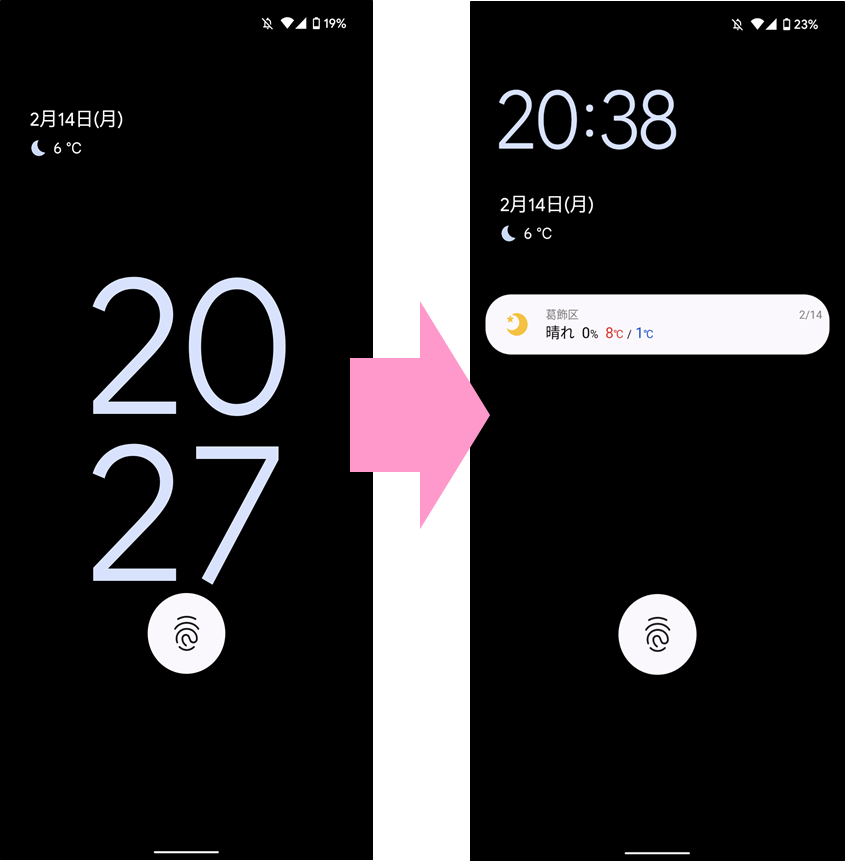
検証環境:Google Pixel Android OS12
時計サイズを小さくする方法
Google Pixel(Android OS12 ビルド番号SP2A.220305.012以降)は、ロック画面の時計サイズを小さく変更できるようになりました。操作方法:設定⇒ディスプレイ⇒ロック画面⇒ダブルライン時計(大きな時計表示)をオフへ
ビルド番号がSP2A.220305.012より前のものやPixel以外のスマホで、ロック画面の設定に時計のサイズを変更する機能がないものは下記を試してみてください。
今後配信予定のAndroid OS13は、ロック画面の時計サイズを変更する設定が追加されるようです。Android OS12の場合は、ロック画面の時計のサイズを変更する設定がありません。ただし、ロック画面に通知が表示されている場合に限り時計のサイズが小さくなります。その特性を利用して常時ロック画面に通知を出す方法をまとめましたのでお試しください。
手順1:ロック画面に通知を表示する設定
操作手順:本体設定⇒通知⇒ロック画面上の通知⇒
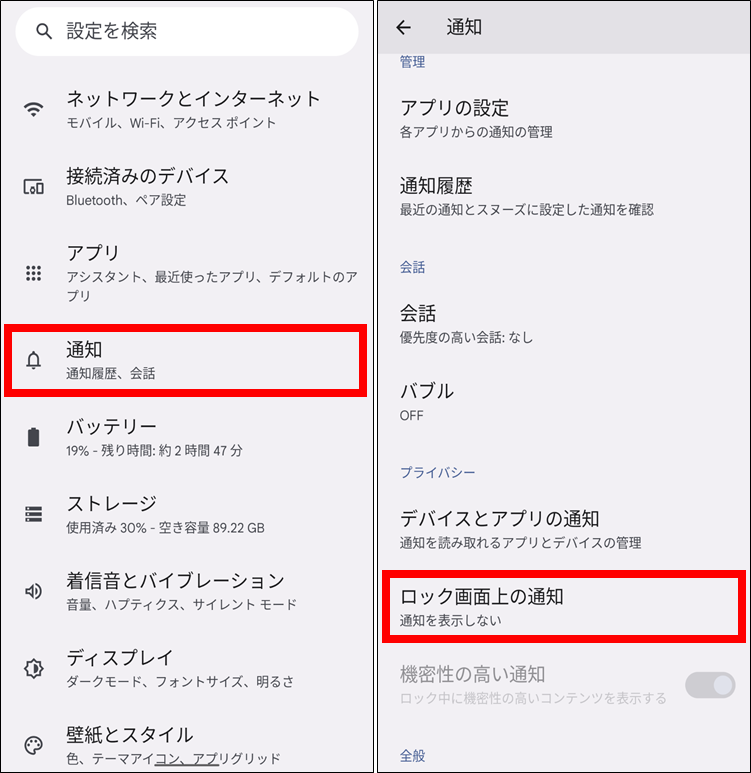
「デフォルトとサイレントの会話と通知を表示する」をタッチしてオンにする
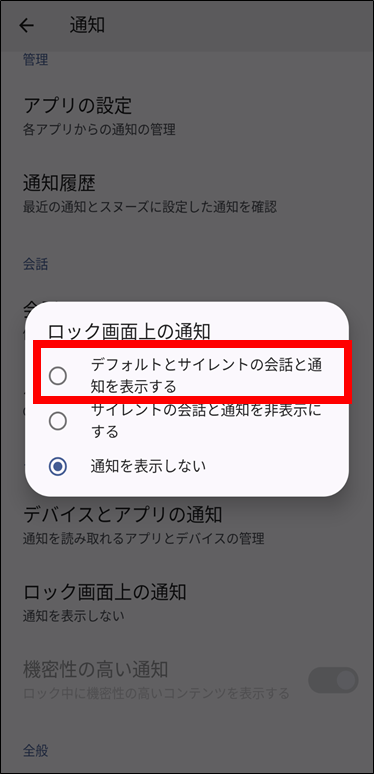
手順2:常時通知欄に残るアプリを設定する
今回は、例としてYahoo!天気アプリを使います。常時通知欄に表示されるアプリなら何でもOKです。
操作手順:Playストア⇒アプリやゲームを検索する⇒
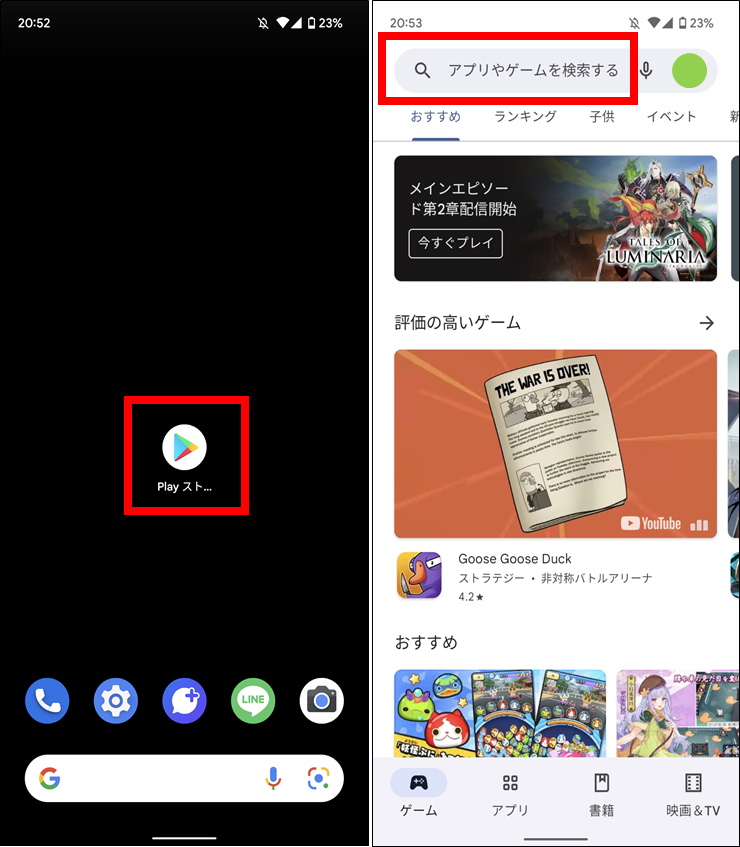
「ヤフー天気」と検索⇒「Yahoo!天気-雨雲や台風の接近が分かる天…」をタッチ⇒
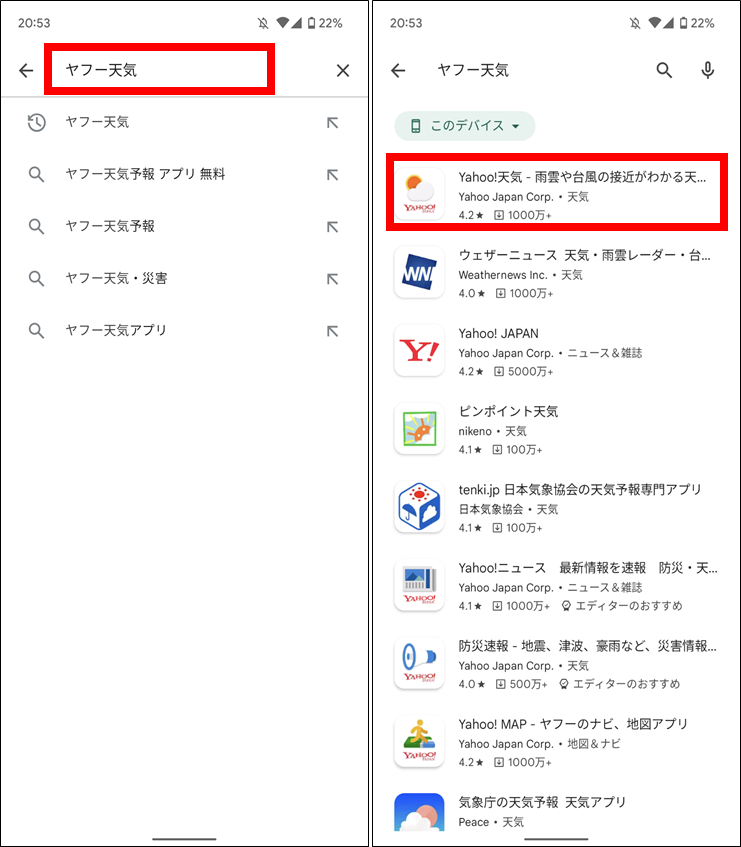
インストール⇒「Y!天気」をタッチ⇒
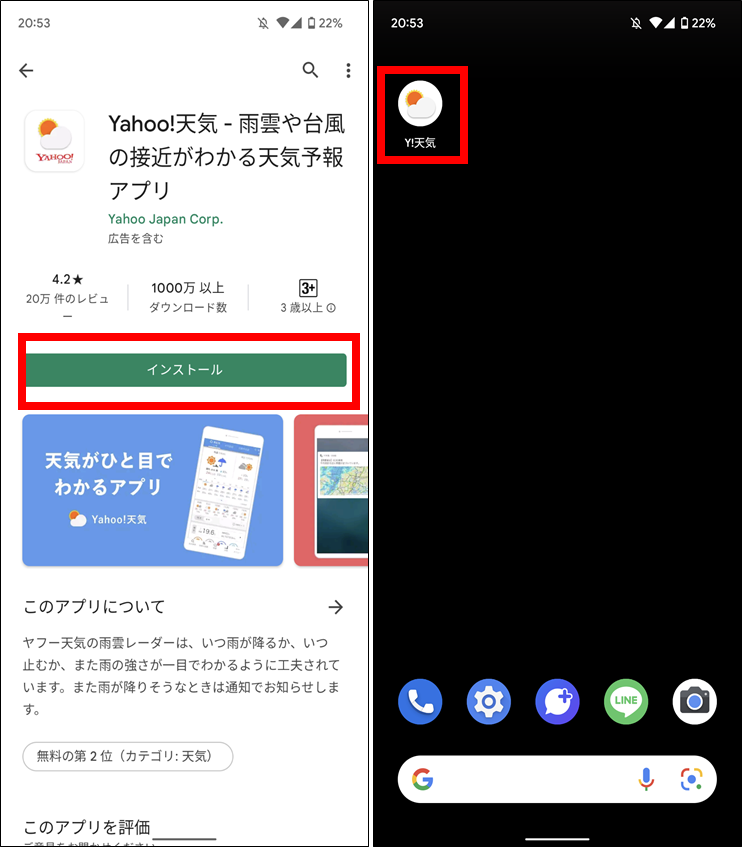
次へ⇒次へ⇒
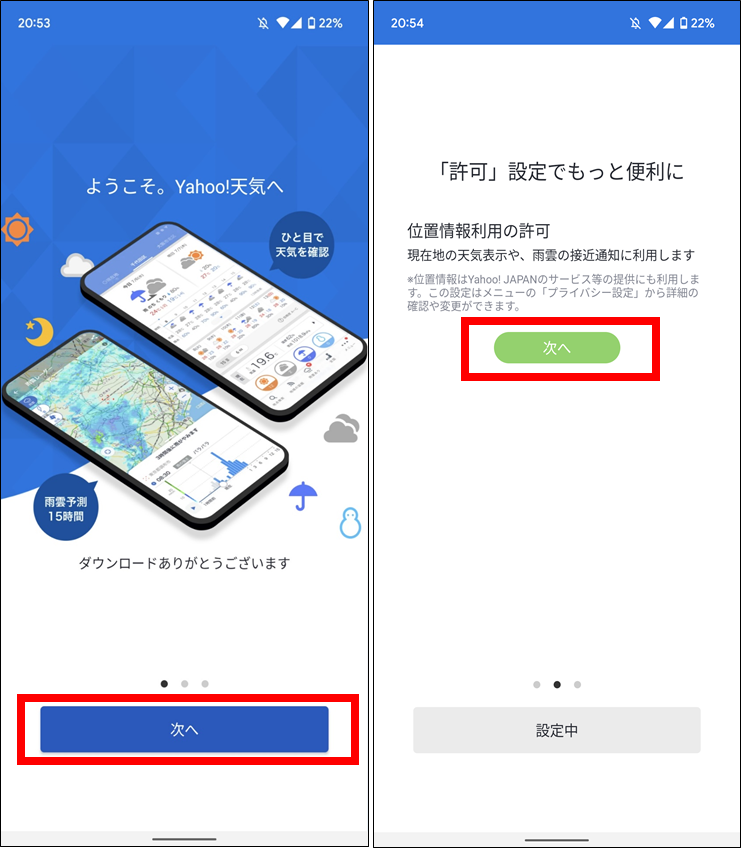
設定する⇒アプリの使用時のみ⇒
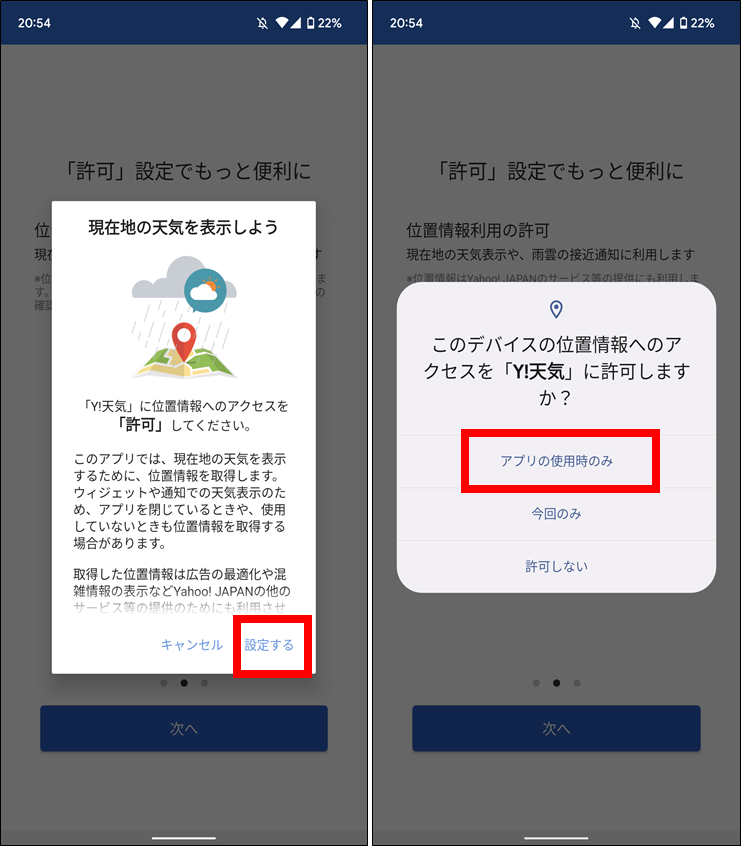
設定する⇒常に許可⇒
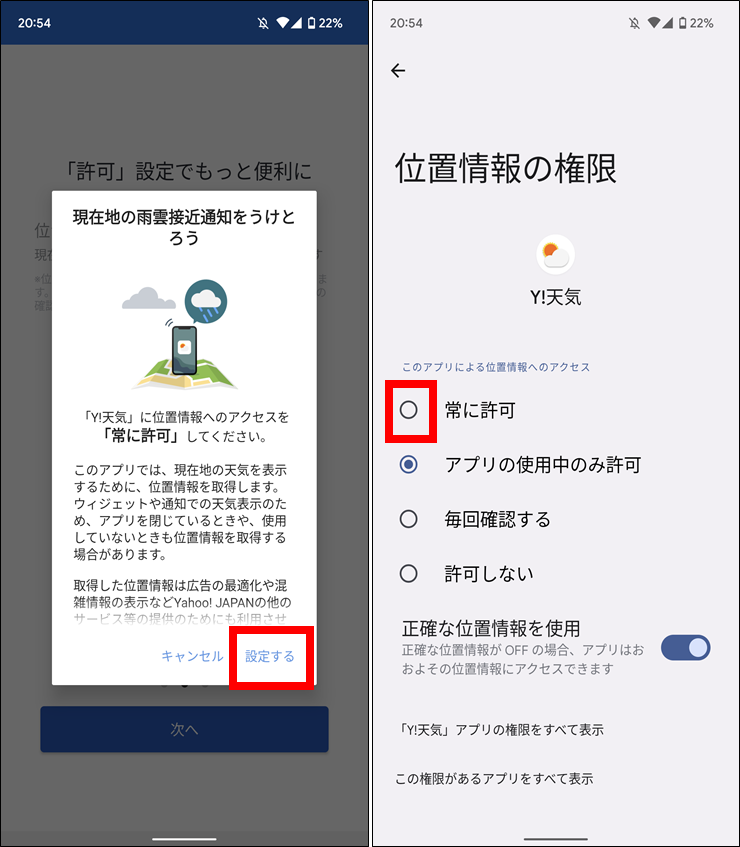
次へ⇒今はログインしない(Yahooアカウントをお持ちの方はログインでも構いません)⇒
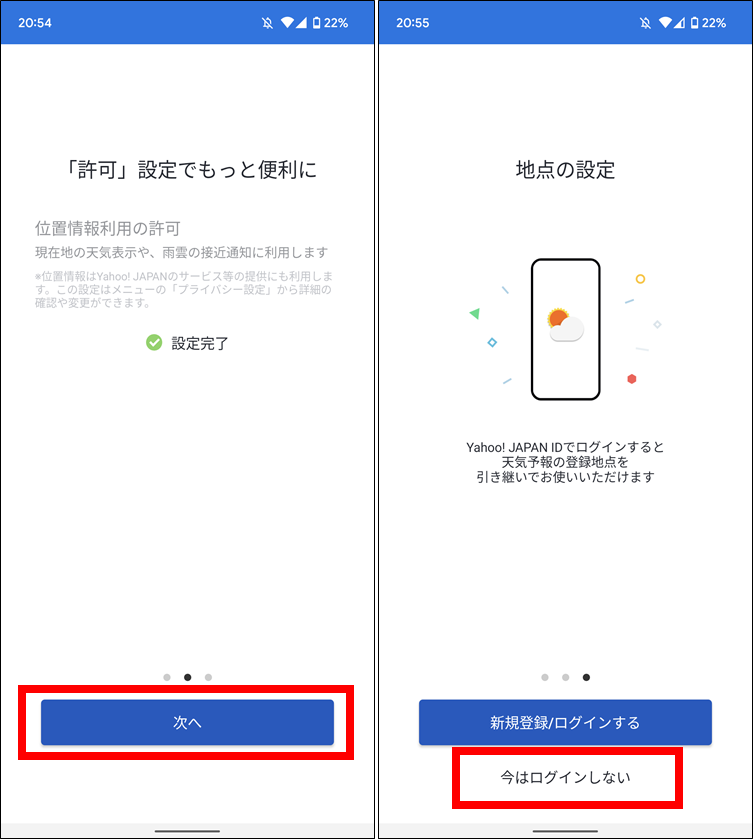
現在地を登録して始める⇒操作完了
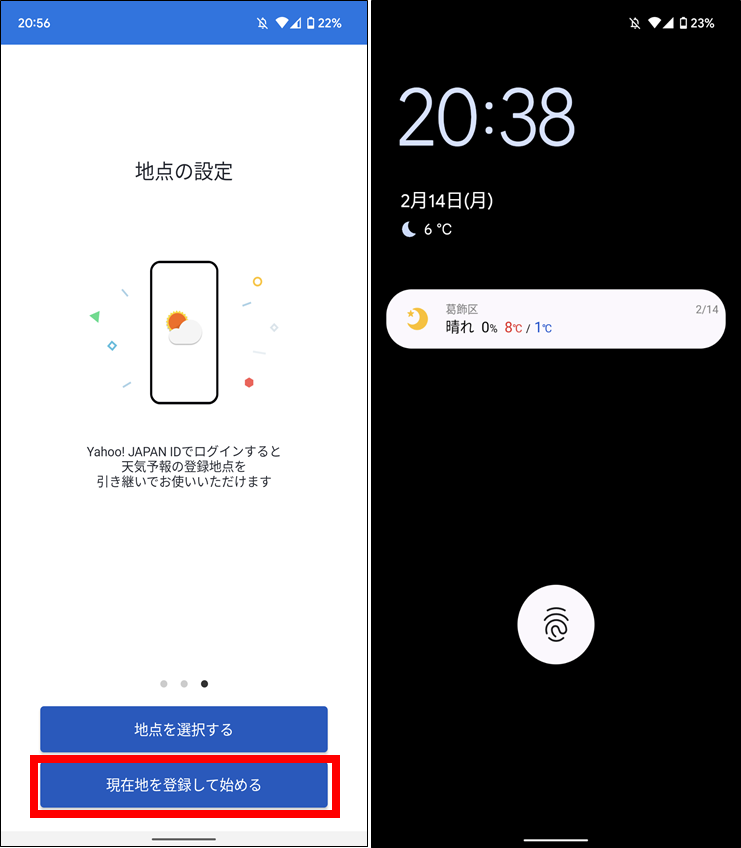
これでロック画面の時計サイズも小さくなり、さらに周辺の天気情報が見られるようになりました。Google Pixelをお使いの方で、時計サイズにお困り場合は是非試してみてください。


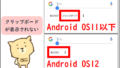

コメント